苹果手机怎么传输到新手机 苹果手机数据传输教程
日期: 来源:小麦安卓网
苹果手机怎么传输到新手机,在现如今的信息时代,手机已经成为我们生活中不可或缺的一部分,而当我们换新手机时,如何将旧手机中的数据顺利传输到新手机中,一直是令人头疼的问题。尤其对于苹果手机用户来说,由于其独特的系统和数据备份方式,更是需要一定的技巧和方法。而今天我们就来详细介绍一下苹果手机数据传输的教程,帮助大家解决这一难题。无论是照片、联系人、短信还是应用程序等,只要按照一定的步骤和方法进行操作,我们就能轻松实现苹果手机数据的传输,让新手机瞬间拥有旧手机中的所有宝贵信息。
苹果手机数据传输教程
方法如下:
1.首先打开旧的iPhone,进入“设置”
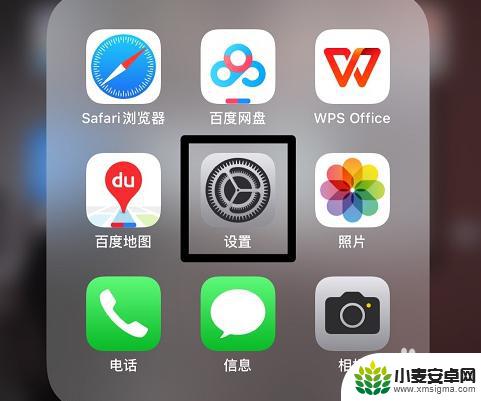
2.在弹出来的界面中,点击“通用”进入

3.在弹出来的界面中,下滑到最底部,点击“传输或还原iPhone”
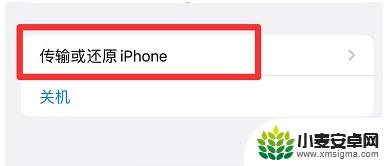
4.进入后点击“现在开始”
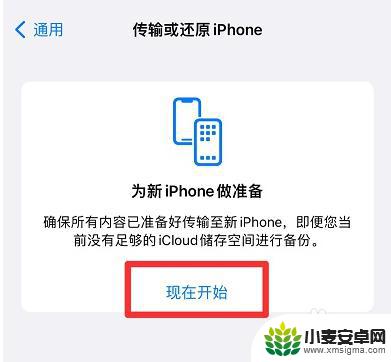
5.在新的iPhone中,登录上相同的Apple ID,就可以传输数据了。

以上就是如何将苹果手机传输到新手机的全部内容,如果遇到这种情况,你可以按照以上操作解决问题,非常简单快速,一步到位。
相关教程
-
8p数据怎么传输到新手机 怎样将苹果8p的文件传输到新手机上
-
苹果手机怎么传输数据新手机 苹果手机数据传输到新手机的方法
-
苹果和苹果手机怎么互传数据 两个iphone怎么进行完整数据传输
-
怎么通过蓝牙把软件传到另外个手机上 两部手机之间如何通过蓝牙传输应用程序
-
苹果手机面对面传输数据 苹果手机怎么用蓝牙传输软件
-
用手机数据线怎么把图片传到电脑 如何利用USB数据线传输手机照片到电脑
-
手机声控拍照怎么操作 手机声控拍照设置步骤
-
vivo如何清理手机内存空间 vivo手机清理干净内存技巧
-
用手机怎么扫描文字成电子版 手机扫描纸质文件制作电子版扫描件
-
华为手机如何开启qq分身 华为手机QQ分身快速设置方法












